

A rézfúvós hangszerek számos könnyűzenei műfajnak alapvető alkotóelemét képezik. Az R&B, a soul és jazz egyaránt erőteljesen épít ezekre a hangszerekre a nyugati muzsika világában. Illetve számos induló, himnusz és sok más típusú mű is alkalmazza ezeket a hangszereket a komolyzene világában. Rézfúvósok közé a trombitát, harsonát, kürtöt soroljuk.
A MainStage alkalmazás Studio Horns néven tartalmaz egy vonzó gyűjteményt, amely magas minőségű stúdió mintavételezés révén alkotott, MIDI billentyűzettel játszható fúvósokat biztosít a felhasználók számára akár zenei produkció rögzítéshez, akár élő fellépéshez.

Némi képzavart jelent a területen, hogy az Apple „horn”, azaz kürt megjelöléssel illeti a kategóriát, ám saját leírásában már a „brass”, azaz rézfúvós kategória alatt definiálja a gyűjteményét. Továbbá van a gyűjteményben szaxofon, amely - bár anyaga sárgaréz - nem a rézfúvósok, hanem a fafúvósok körébe tartozik - egész pontosan nádnyelves hangszerként definiáljuk.
Az Apple által biztosított Studio Horns bővítményként érhető el a MainStage programban arra a célra, hogy például iRig Keys vagy iRig Keys I/O MIDI billentyűzettel játsszunk fúvós hangszerekkel.
A használatához egy egyszerű billentyűs koncertet kell létrehoznunk - akár az alapértelmezett Steinway Grand Piano meghagyásával. A képzavar elkerülése végett a programablak alján lévő Patch Library felületéről az Instument > Studio Horns gyűjteményből kiválaszthatjuk azt a hangszert, amelyet majd használni kívánunk.
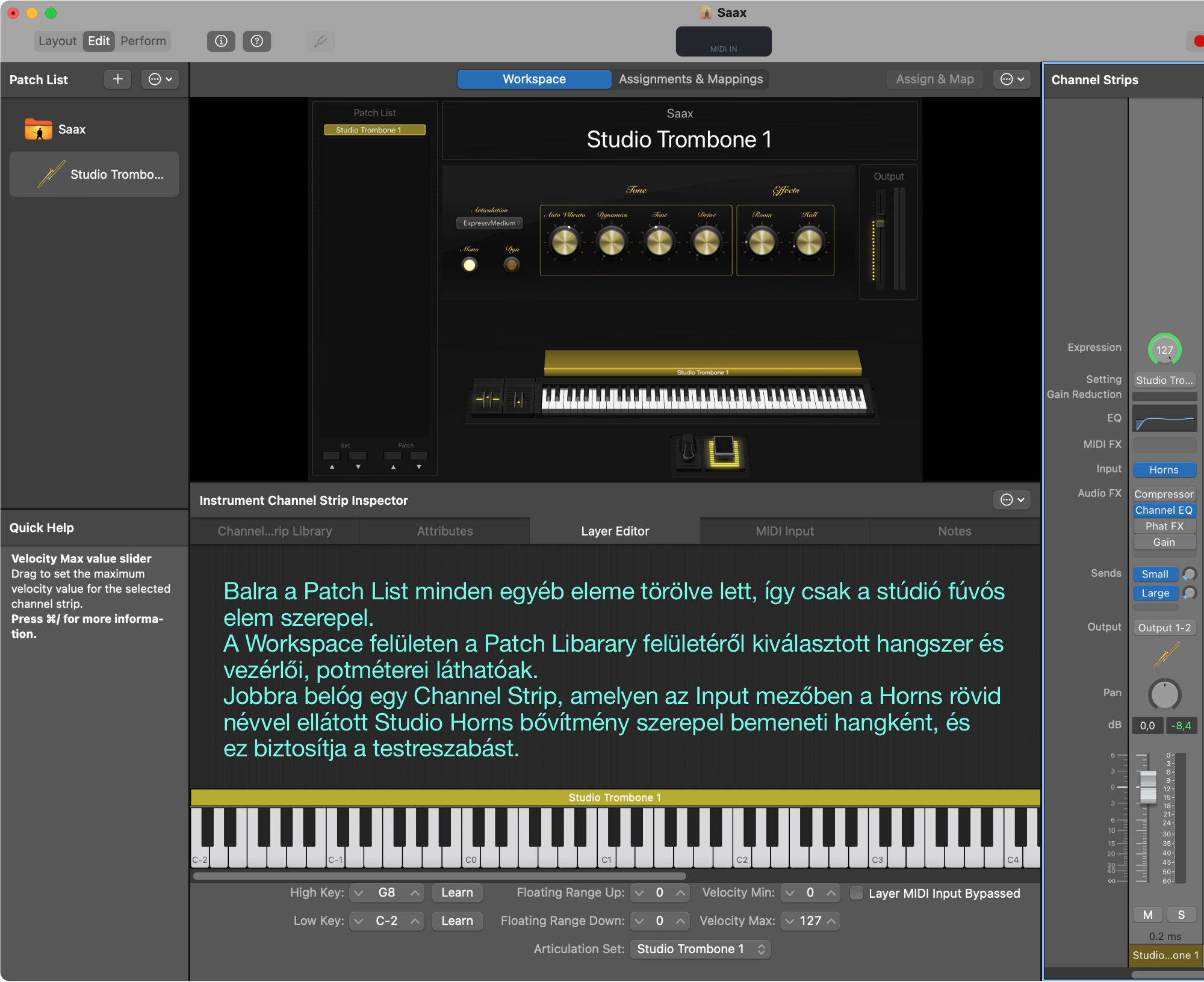
A Channel Strips felületen az első csatorna sáv esetén az Input / Bevitel elemnél a Sampler helyett az általa képzett gomb jobb oldalán lévő, fel- és lefelé mutató felületre kattintva megnyíló menüből a Studio Horns elemet kikeresve Mono, Stereo és Multi-Output opciók közül választva tudjuk aktiválni a fúvósokat.
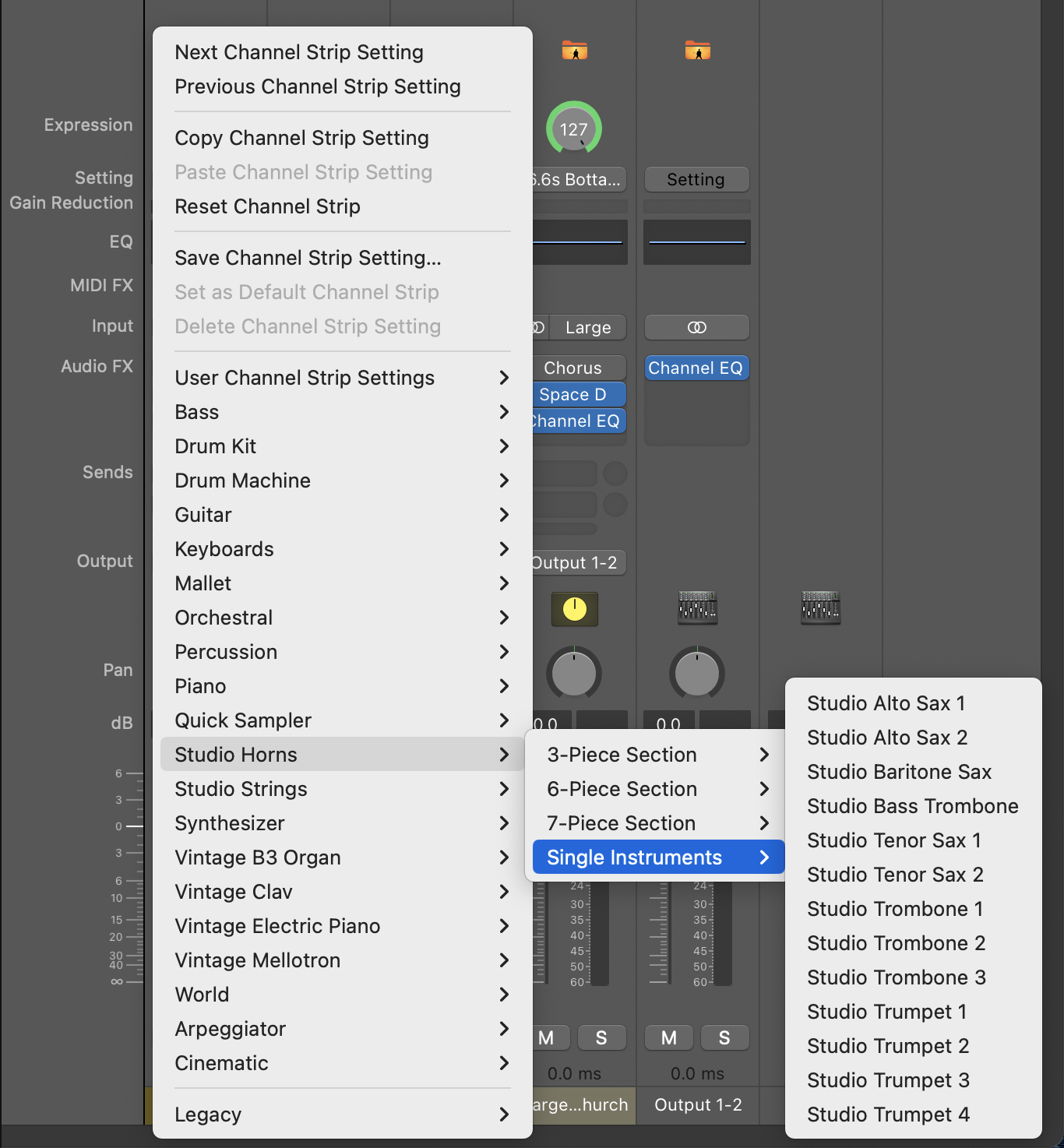 A MainStage nem csupán a hangokat teszi elérhetővé számunkra, de képes olyan előadói stílusokat, módszereket, úgynevezett artikulációkat biztosítani, amelyek a tényleges hangszerjáték esetén megvalósíthatóak. Gondoljunk csak arra a különbségre, amikor egy trombitát az előadó hosszan elnyújtott hangokkal játszik, vagy egy induló esetén hirtelen egymás követő hangokkal ad elő! De bizonyára hallottuk már az angol szakszóval doit névvel illetett hangsort, amely jellegzetes vidám játék stílus a fúvósoknál.
A MainStage nem csupán a hangokat teszi elérhetővé számunkra, de képes olyan előadói stílusokat, módszereket, úgynevezett artikulációkat biztosítani, amelyek a tényleges hangszerjáték esetén megvalósíthatóak. Gondoljunk csak arra a különbségre, amikor egy trombitát az előadó hosszan elnyújtott hangokkal játszik, vagy egy induló esetén hirtelen egymás követő hangokkal ad elő! De bizonyára hallottuk már az angol szakszóval doit névvel illetett hangsort, amely jellegzetes vidám játék stílus a fúvósoknál.
A MainStage célja tehát, hogy biztosítsa számunka fúvós hangszer birtoklása nélkül vagy a zenekarunk számára fúvós tag jelenléte nélkül a fúvós betétek, dallamok, elemek feljátszását rögzítésre vagy élő előadásra. Nyilvánvalóan nem az a cél, hogy egy trombitaversenyt MIDI-billentyűzetről adjunk elő, hanem hogy egy dobalappal rendelkező, összetett zenei produkciót színesítő fúvós hangszereket dedikált muzsikus nélkül is biztosítani tudjuk.
A program nem csupán annyira képes, hogy a MIDI-billentyűzeten feljátszunk egy dallamot, hanem arra is, hogy az artikulációkat a hangszer lehetséges hangjaitól különálló, funkciótlan gombokra programozzuk, és így akár játék közben, tipikusan a bal kezünkkel tudjunk szükség esetén artikulációt váltani, míg a jobb kezünkkel játszunk.
Elsőként fussuk át, miként tudunk játszani a fúvós hangszerekkel vagy hangszer gyűjteményekkel a MainStage felületén MIDI billentyűzettel, illetve milyen további beállításokat tudunk végezni. Az írásmű későbbi részében pedig az artikuláció hozzárendelésekkel és váltásukkal is megismerkedünk!
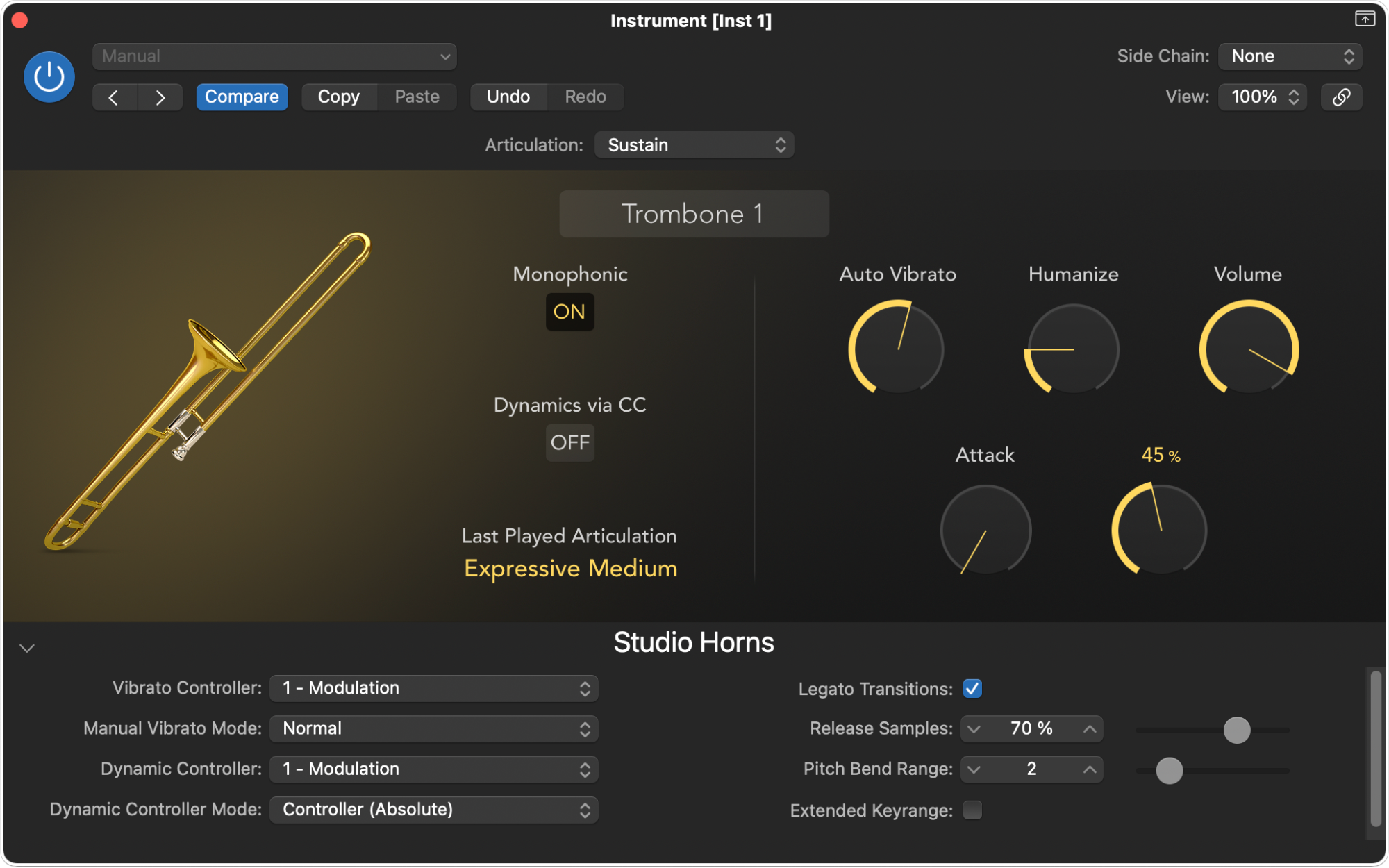
Az első Channel Strip felületén a Horns elem középső részére kattintva megnyílik a bővítmény ablaka, ahol egy hangszer és paraméterei láthatóak - alap esetben például a Trombone 1 nevű harsona. A nevére kattintva tudunk más hangszer választani, például többféle szaxofont, trombitákat és más harsonákat. Az ablak bal oldalán pedig nem csupán hangszerek, hanem hangszerek által alkotott csoportok érhetőek el, mivel a MainStage révén akár zenekari lehetőségek, uniszónó hangképzés is lehetséges. Erről kicsit később ejtünk szót bővebben.
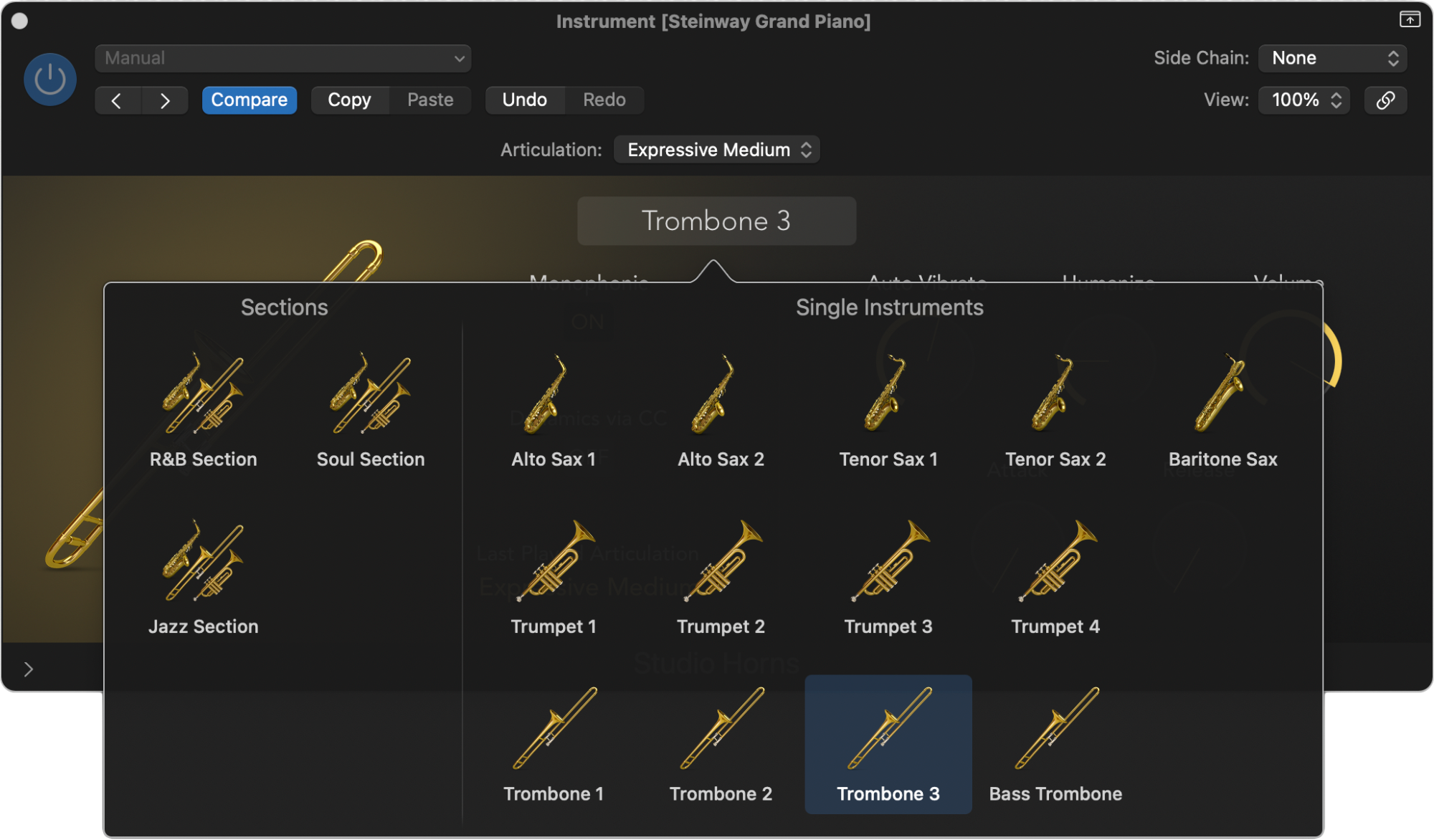
A hangszert (Single Instrument) kiválasztva a MIDI billentyűzetünk segítségével már játszhatunk is. Az Articulation felnyíló menüből pedig az artikulációs lehetőségek közül is választhatunk.
Sustain: Kitartó, elnyúló hangokkal.
Staccato: Szaggatottan, vagyis olyan előadásmódban, ahol a hangok között kicsi szünetek vannak. A staccato a kottában a hangjegy fölötti ponttal van jelölve.
Marcato Short: A kottában is jelölt marcato játékmód arra utal, hogy a többi hangnál súlyosabban kell játszani az adott hangot. A kottában lefelé álló relációjel („kacsacsőr”) a jelzése. A rövid változat a nevének megfelelően rövidebben jeleníti meg az adott hangjegyet ezzel az effektussal.
Marcato Long: A kottában is jelölt marcato játékmód arra utal, hogy a többi hangnál súlyosabban kell játszani az adott hangot. A kottában lefelé álló relációjel („kacsacsőr”) a jelzése. A hosszú változat a nevének megfelelően hosszan jeleníti meg az adott hangjegyet ezzel az effektussal.
Expressive Medium: A szó jelentése, hogy kifejező, amely itt arra utal, hogy jól értelmezhető hosszban jelennek meg a hangjegyek, amelyek lágy ívű halkulás végén finoman hajlítva hangosodnak vissza kicsit a teljes elhalkulás előtt.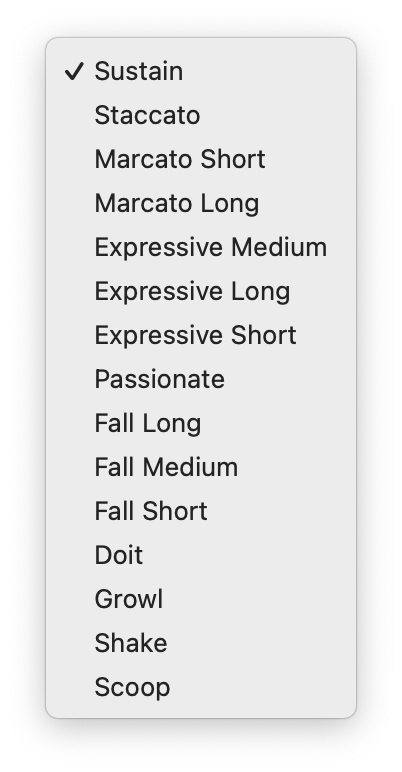
Expressive Short: A szó jelentése, hogy kifejező, amely itt arra utal, hogy jól értelmezhető hosszban jelennek meg a hangjegyek, amelyek lágy ívű halkulás végén finoman hajlítva hangosodnak vissza kicsit a rövid ívű teljes elhalkulás előtt.
Fall Long: A fúvós hangszernél olyan hatás, amikor a magas hangból mélyebb hang alakul ki a játék során. Ennek hosszabb változata. (Az angolul Fall - vagy slide - névvel illetett játék stílust szokás zenei nyelven glissandonak is nevezni.)
Fall Medium: A fúvós hangszernél olyan hatás, amikor a magas hangból mélyebb hang alakul ki a játék során. Ennek közepes változata. (Az angolul Fall - vagy slide - névvel illetett játék stílust szokás zenei nyelven glissandonak is nevezni.)
Fall Short: A fúvós hangszernél olyan hatás, amikor a magas hangból mélyebb hang alakul ki a játék során. Ennek gyors lefutású, rövid változata. (Az angolul Fall - vagy slide - névvel illetett játék stílust szokás zenei nyelven glissandonak is nevezni.)
Doit: Vidám hajlítás van a fúvós játékban, amely felfelé ível, majd visszatér a kiindulási ponthoz.
Growl: A morgás nevű effektus jól érzékelhető hanghajlítások összességéből adódó effektus.
Shake / Trill Semi: Remegő, rázkódó stílusban játszik az előadó, amely általában vidám hatást kölcsönöz a zenének. A trombita és harsona esetén Shake, a szaxofon esetén Trill Semi a megnevezése ennek az artikulációnak, amely utóbbi arra is utal, hogy ez egy trilla, zenei díszítőelem a játékmódban.
Scoop: Nem minden hangszernél érhető el ez a típusú artikuláció, és olyan hatása van, mintha egy gombóc lenne a fúvós hangszer csövében, kissé tompább a hangja, mintha valaminek nekiütközne, mielőtt a fülünkhöz jutna.
Mindezektől függetlenül van módunk a legato átmenetek engedélyezésére. A legato játékmód lényege, hogy - kottában is jelölt módon alul vonallal összekötve - az egymást követő hangok között nincsen szünet, hanem azok dinamikusan következnek egymás után. A szünet nélküli játéknak főként az olyan artikulációnál van jelentősége, mint a staccato, ahol nem nyúlnak el a hangok, hanem viszonylag gyorsan csendülnek fel és érnek véget. A Studio Horns bővítmény palettájának lenyitható alsó részén tudjuk engedélyezni a Legato Transitions opciót, amely révén a MainStage segíti ezt a típusú játékmódot, amennyiben a kottánk legato szakaszt tartalmaz.
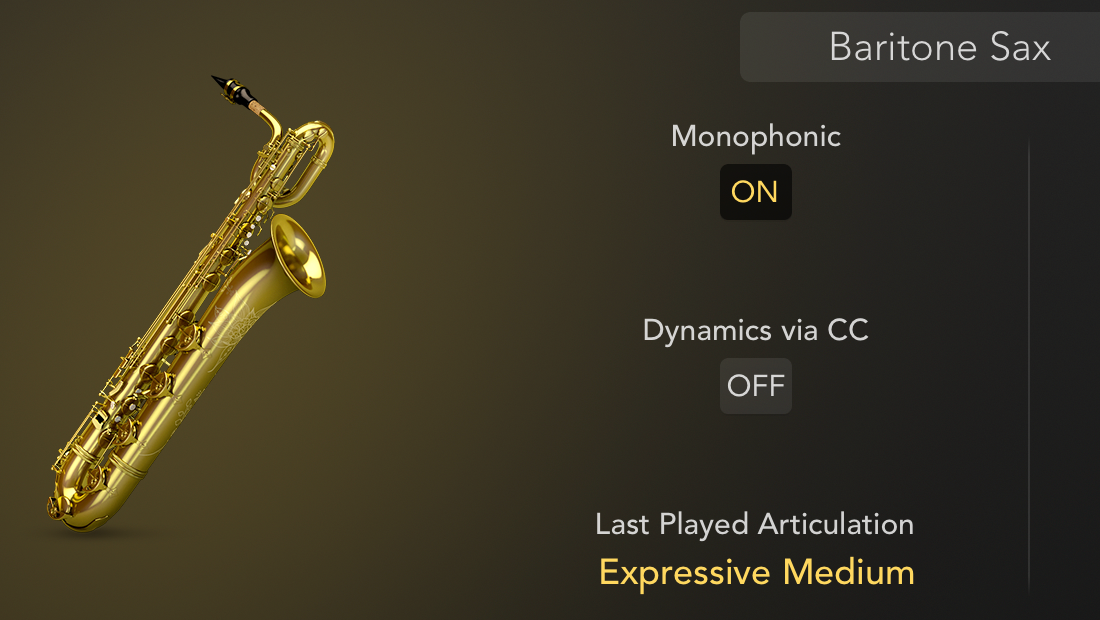 A beállítási palettán elsőként a Monophonic opciót látjuk, amely arra utal, hogy a hangszer önmagában, kíséret nélkül játszik. Alatta a Dynamics via CC opciót tudjuk bekapcsolni, amelynek a későbbiekben bemutatásra kerülő MIDI alapú artikuláció vezérlés témaköre kapcsán lesz jelentősége. A dinamika állítására vonatkozó beállítás, annak MIDI alapú váltásának lehetőségét biztosítja, ha ezt bekapcsoljuk. Alul az utolsó artikuláció beállítást láthatjuk, amelyet önműködően felajánl a MainStage ezen bővítménye. Ezek mellett találunk néhány potmétert, amelyeket nem csak megfogva tudunk állítani, hanem az egér nyomva tartása mellett az egérkurzor függőleges irányú mozgásával is szabályozhatunk az egyszerűség kedvéért.
A beállítási palettán elsőként a Monophonic opciót látjuk, amely arra utal, hogy a hangszer önmagában, kíséret nélkül játszik. Alatta a Dynamics via CC opciót tudjuk bekapcsolni, amelynek a későbbiekben bemutatásra kerülő MIDI alapú artikuláció vezérlés témaköre kapcsán lesz jelentősége. A dinamika állítására vonatkozó beállítás, annak MIDI alapú váltásának lehetőségét biztosítja, ha ezt bekapcsoljuk. Alul az utolsó artikuláció beállítást láthatjuk, amelyet önműködően felajánl a MainStage ezen bővítménye. Ezek mellett találunk néhány potmétert, amelyeket nem csak megfogva tudunk állítani, hanem az egér nyomva tartása mellett az egérkurzor függőleges irányú mozgásával is szabályozhatunk az egyszerűség kedvéért.
Az Auto Vibrato funkció arra a zenei effektusra utal, amely során a fúvós hangszeren játszó személy gyorsan változtatja a hangmagasságot egyazon hang játéka során. A vibrato - mint a zeneelméletben oly sok kifejezés - olasz szó, és a rezgésre utal. Ezekkel a finom frekvenciaváltó rezgésekkel lesz dúsabb az adott hang. Ennek intenzitását szabályozhatjuk az első potméterrel. A vibrato szintén a trillák csoportjába tartozó díszítés. (Hasonló hangélményt nyújt az elektromos gitárok esetén a tremolo, amely azonban az amplitúdót változtatja, vagyis fizikailag és hangtanilag teljesen más effektusról van szó, csupán laikus hallgatóként van hasonlóság.) 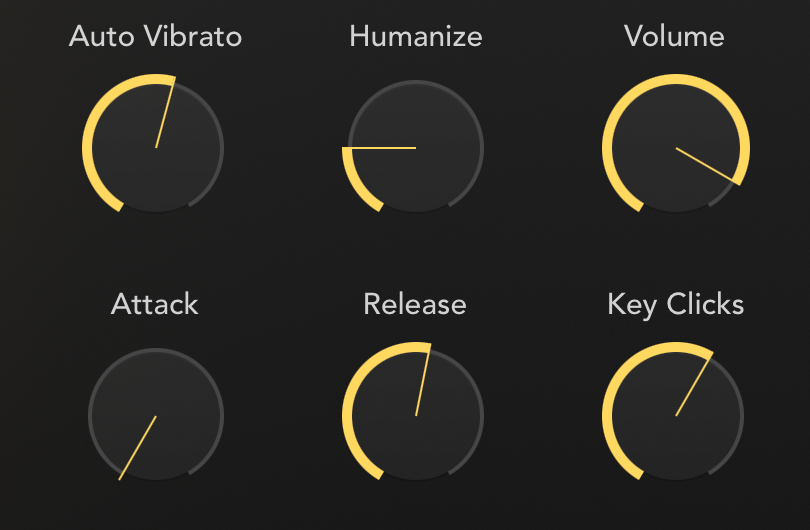 A vibrato hatást a fúvós hangszereknél a zenész rekeszizmának finom tevékenysége éri el egyenletes levegő fújás mellett. Ezt hivatott élethűen visszaadni az Auto Vibrato potméterrel szabályozható mesterséges fúvós hang. A vibrato révén teltebb, melegebb lesz a hang.
A vibrato hatást a fúvós hangszereknél a zenész rekeszizmának finom tevékenysége éri el egyenletes levegő fújás mellett. Ezt hivatott élethűen visszaadni az Auto Vibrato potméterrel szabályozható mesterséges fúvós hang. A vibrato révén teltebb, melegebb lesz a hang.
Szintén emberi érzelmességet visz a fúvós hangjába a Humanize potméter, amely a fúvósnak a szájjal való érintkezésének formaváltoztatásából adódó játék színezés hatását hivatott felidézni. Ezek olyan apró egyedi elemei egy élő előadásnak, amelyet a mesterségesen szintetizált produkciónál nehéz visszaadni, ezért is van erre különálló beállítási lehetőség.
A Volume segítségével az effektus hangereje szabályozható, amelynek azért van jelentősége, mert több más hangszer és vokál esetén fontos, hogy a Studio Horns ereje ne haladja túl a kívánt értéket, ezért külön állítható az ereje.
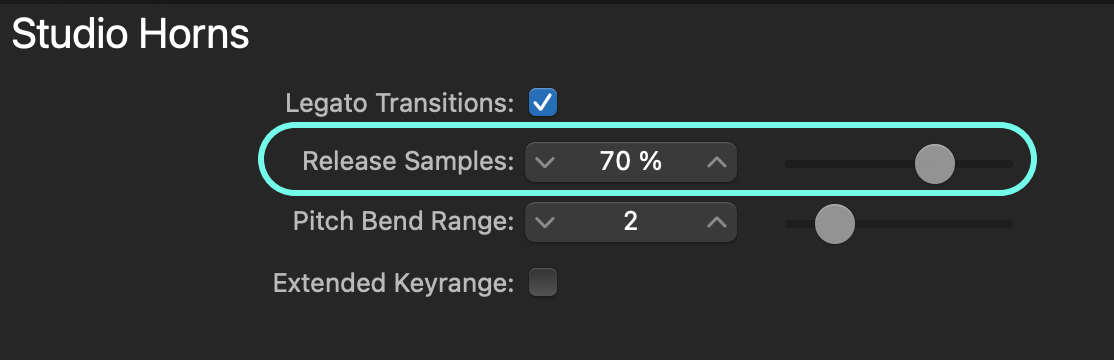 Ezeknél a hangszereknél is nagy jelentősége van az Attack potméterrel jelzett csúcsra törési és a Release potméter értékével meghatározott elhalkulási paraméternek. Az Attack a fúvósnál talán nem is oly meghatározó, ám a Release érték növelésével finomítható az adott hangok hanyatlása. A Studio Horns bővítmény alsó szekcióját lenyitva érjük el a Release Samples beállítási lehetőséget, amely ennek a szakasznak a sűrűségét és hangerejét képes befolyásolni, vagyis csökkenteni a hanyatló szakasz részletgazdagságát és erejét.
Ezeknél a hangszereknél is nagy jelentősége van az Attack potméterrel jelzett csúcsra törési és a Release potméter értékével meghatározott elhalkulási paraméternek. Az Attack a fúvósnál talán nem is oly meghatározó, ám a Release érték növelésével finomítható az adott hangok hanyatlása. A Studio Horns bővítmény alsó szekcióját lenyitva érjük el a Release Samples beállítási lehetőséget, amely ennek a szakasznak a sűrűségét és hangerejét képes befolyásolni, vagyis csökkenteni a hanyatló szakasz részletgazdagságát és erejét.
A szaxofon esetén látható a Key Clicks potméter, amellyel azt tudjuk szabályozni, hogy milyen erővel legyen hallható a hangszeren lévő gombok lenyomásának finom, de az élő produkcióhoz hozzátartozó hang élménye. Egy hangszerjátéknál ugyanis nem a vegytiszta hangszerhang hallható, hanem a hangszer mechanikus elemeinek mozgásából adódó hangok is, amelyeket a MainStage ezen bővítménye is képes beilleszteni az élménybe.
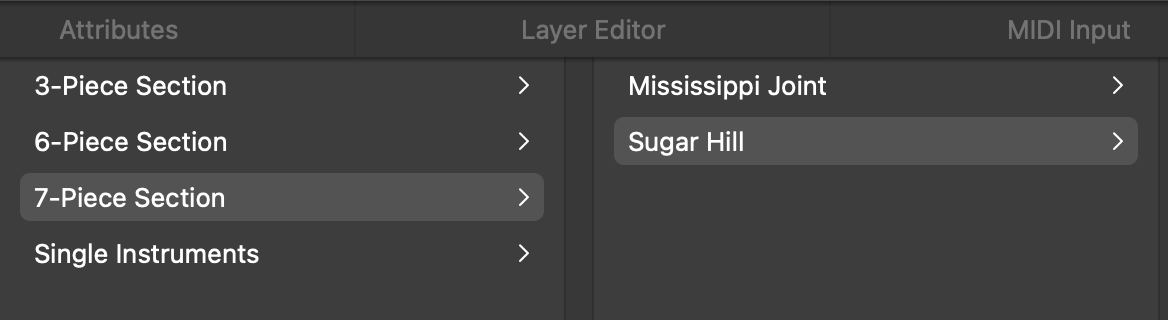 Lehetőségünk van arra is, hogy egy hangszer helyett egy fúvós zenekar szólaljon meg, vagyis három, hat vagy hét hangszer együttese R&B Section, Soul Section vagy Jazz Section néven. Ezeket a fenti hangszer megnevezésre kattintva választhatjuk ki a fentebb már bemutatott felületen.
Lehetőségünk van arra is, hogy egy hangszer helyett egy fúvós zenekar szólaljon meg, vagyis három, hat vagy hét hangszer együttese R&B Section, Soul Section vagy Jazz Section néven. Ezeket a fenti hangszer megnevezésre kattintva választhatjuk ki a fentebb már bemutatott felületen.
Amennyiben nem egy hangszer, hanem fúvós zenekar játszik, némileg módosulnak a beállítási lehetőségek: az Auto Voice Split opció a legfelső, amely néhány nyomással kipróbálva is tapasztalható különbséget mutat a ki- és bekapcsolt állapota között. A három hangszer a hangok elkülönítése nélkül pontosan együtt szólal meg, ezáltal rendkívül gépi pontosságú hangképet biztosít. Amennyiben az Auto Voice Split opció aktív, úgy a hangszerek nagyon minimálisan eltérő időben szólalnak meg, ezáltal sokkal természetesebb a hangzás.
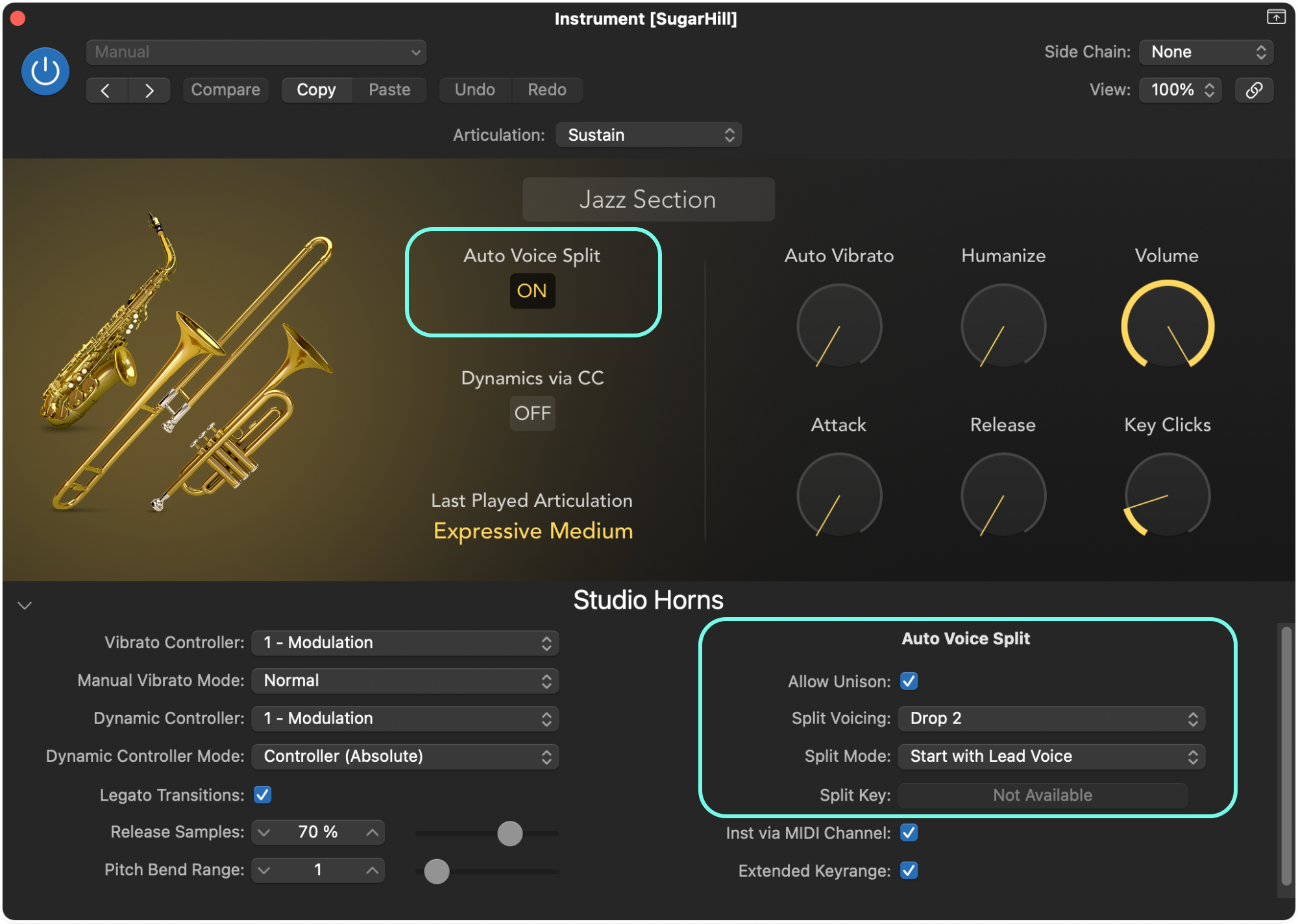
Nem ennyit jelent azonban ez a beállítás, mivel a felületünk alatti lenyitható részen további kibővített beállításokat találunk. Ezek bal oldalon lévő részéről a MIDI artikuláció vezérlés témakörében kicsit később ejtünk szót, a jobb oldalon látható rész viszont az imént taglalt Auto Voice Split, azaz önműködő hang elválasztás opció finomhangolását célozza.
Az Allow Unison / Uniszónó engedélyezése opció azt jelenti, hogy egy billentyű lenyomásával a MIDI billentyűzeten mindhárom hangszer hangja megszólal az adott hangjegynek megfelelően. Ha elég sok oktávos MIDI billentyűzetet használunk, gyakorlatilag a három hangszert külön-külön tudjuk játszani a billentyűzet bal, középső és jobb részén, ha nem engedélyezzük az uniszónó játékstílust. Ha engedélyezzük, akkor gyakorlatilag a három- vagy többtagú rézfúvós zenekar együtteseként játszunk. Ez logikus, hiszen nyilván egy kottából játszanak hárman vagy többen. (A MainStage stúdió hangszerei közt akár hét is alkothat egy Section jelölésű gyűjteményt, hét billentyű egyidejű lenyomása azonban nehézkes. Természetesen ha egy-egy hangszer csak alkalmi jelleggel szólal meg, akkor logikus lehet az uniszónó tiltása, és a különálló hangszer kezelés.)
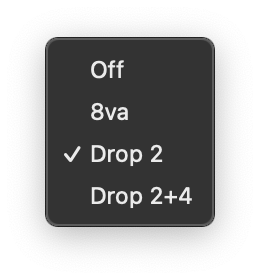 A Split Voicing / Hang elválasztás felnyíló menüben a különböző hangszerek hangmagasságát van módunk eltolni oktávokkal. Az egész oktávnyi eltolás ugyebár harmonikusan hangzik, és nagyban befolyásolja ez dallam érzelmi hatását. Például a 8va jelölésű opciónál a magas hangok egy oktávval fentebb vannak tolva, ezáltal a dallam vonalai meghatározóak. A Drop 2 opciónál ezzel szemben a második hangot egy oktávval lefelé transzponálja, ezáltal gazdagabbnak tűnik a hangszerelés. A Drop 2 + 4 ebből következőleg a második és negyedik hangot ereszti lentebb egy oktávval, amely révén „vastagabb” hangzása van az összeállításnak. Ez azt is eredményezi, hogy ha nyomva tartunk egy billentyűt a MIDI-billentyűzeten, és lenyomunk egy mellette lévőt, akkor merőben eltérő hangmagasságú hangot kapunk, mintha felengednénk a lenyomott billentyűt, és azt követően nyomnánk le a mellette lévőt.
A Split Voicing / Hang elválasztás felnyíló menüben a különböző hangszerek hangmagasságát van módunk eltolni oktávokkal. Az egész oktávnyi eltolás ugyebár harmonikusan hangzik, és nagyban befolyásolja ez dallam érzelmi hatását. Például a 8va jelölésű opciónál a magas hangok egy oktávval fentebb vannak tolva, ezáltal a dallam vonalai meghatározóak. A Drop 2 opciónál ezzel szemben a második hangot egy oktávval lefelé transzponálja, ezáltal gazdagabbnak tűnik a hangszerelés. A Drop 2 + 4 ebből következőleg a második és negyedik hangot ereszti lentebb egy oktávval, amely révén „vastagabb” hangzása van az összeállításnak. Ez azt is eredményezi, hogy ha nyomva tartunk egy billentyűt a MIDI-billentyűzeten, és lenyomunk egy mellette lévőt, akkor merőben eltérő hangmagasságú hangot kapunk, mintha felengednénk a lenyomott billentyűt, és azt követően nyomnánk le a mellette lévőt.
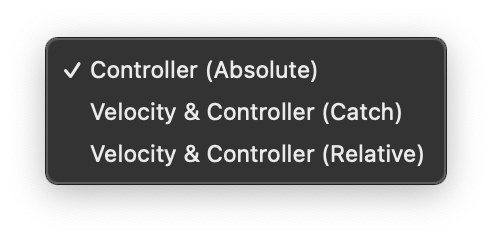 Ezen paraméterek további módosítását kínálja a Split Mode, amelyben kiválasztható, hogy a magas hangú Lead Voice legyen az első hang, vagy a mély hangú Bass Voice, esetleg egy lentebb meghatározott Split Key jelölje ki, hogy mely hang alatti basszus és közép hangok közül kerüljön ki az első hang. Ennek hangját a billentyűk MIDI kódja alapján tudjuk kiválasztani egy felnyíló menüből.
Ezen paraméterek további módosítását kínálja a Split Mode, amelyben kiválasztható, hogy a magas hangú Lead Voice legyen az első hang, vagy a mély hangú Bass Voice, esetleg egy lentebb meghatározott Split Key jelölje ki, hogy mely hang alatti basszus és közép hangok közül kerüljön ki az első hang. Ennek hangját a billentyűk MIDI kódja alapján tudjuk kiválasztani egy felnyíló menüből.
Az Inst via MIDI Channel beállítás révén a MIDI csatornák 2-14 között meg tudnak címezni különállóan hangszereket a Studio Horns gyűjteményből, míg az 1-es MIDI csatorna az összes hangszeren szólal meg együttesen.
Az Extended Keyrange opció pedig azt jelenti, hogy a MIDI billentyűzetünk méretétől függően sokkal többféle hangot meg tudunk szólaltatni, mint ami az adott fúvóson elérhető: az adott hangszer hangjának mélyítésével és magasításával a hangszer kereteit túlléphetjük, és szintetizált hangokat érhetünk el. Ez azonban nem fog természetesen hangozni.
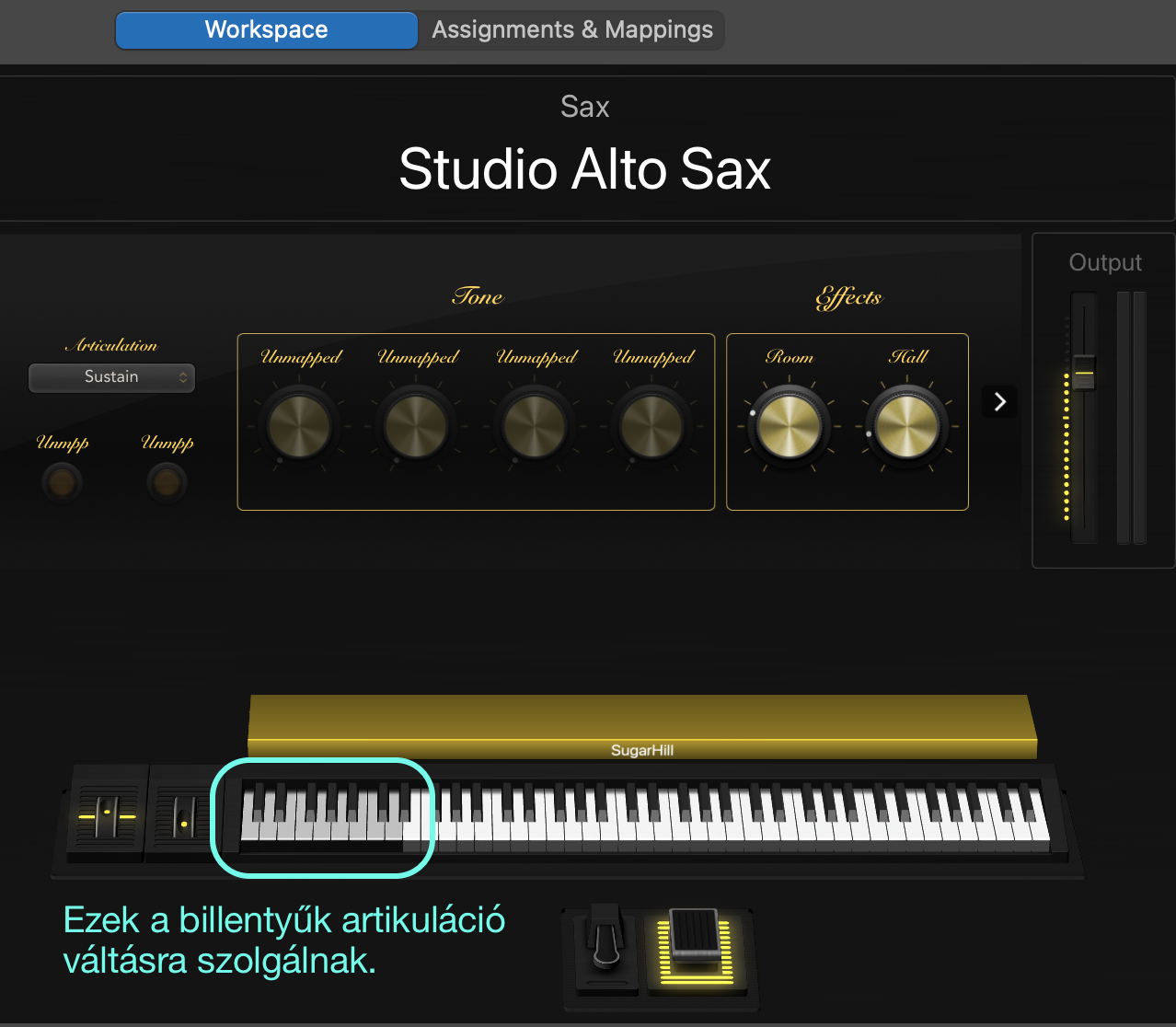 Ahogyan az az írásmű kezdeti szekcióiban megemlítésre került, a MainStage módot ad arra, hogy egy több oktávos MIDI-billentyűzeten a bal szélső billentyűk, amelyek a hangszeren már nem jelölnek hangot, az artikuláció váltásra szolgáljanak. Erre valóban nagyobb MIDI-billentyűzet szolgál, tehát az iRig Keys Mini és az iRig Keys I/O kisebb változata nem feltétlenül lesz rá alkalmas, ha dinamikusan kívánunk játszani, mivel a legalsó oktávra kell váltanunk ahhoz, hogy ezeket a vezérlő billentyűket elérjük. (Az iRig Keys I/O felső gombsora programozható artikuláció váltásra, de ez nem az a megoldás, amelyet a MainStage alapból biztosít.)
Ahogyan az az írásmű kezdeti szekcióiban megemlítésre került, a MainStage módot ad arra, hogy egy több oktávos MIDI-billentyűzeten a bal szélső billentyűk, amelyek a hangszeren már nem jelölnek hangot, az artikuláció váltásra szolgáljanak. Erre valóban nagyobb MIDI-billentyűzet szolgál, tehát az iRig Keys Mini és az iRig Keys I/O kisebb változata nem feltétlenül lesz rá alkalmas, ha dinamikusan kívánunk játszani, mivel a legalsó oktávra kell váltanunk ahhoz, hogy ezeket a vezérlő billentyűket elérjük. (Az iRig Keys I/O felső gombsora programozható artikuláció váltásra, de ez nem az a megoldás, amelyet a MainStage alapból biztosít.)
Hogy melyik billentyűk jelölik az artikuláció váltó MIDI üzeneteket, azt a MainStage felületén Edit / Szerkesztési nézetben tudjuk megtekinteni, ha ekkor a Workspace / Munkafelület részen az Articulations / Artikulációk elemre kattintunk. Ekkor az alatta található virtuális zongorán lenyomódnak azok a bal oldalon található billentyűk, amelyek a fentebb felsorolt összes artikulációt tartalmazzák. A billentyű lenyomásával váltani tudunk, amennyiben az adott artikulációt a kiválasztott hangszer támogatja. (Ha nem támogatja, akkor a billentyű lenyomását követően az artikuláció visszaugrik az előző állapotára.) Így például ha egy kifejező, hosszan megszólaló Expressive Medium játékmódba bele kívánunk játszani néhány frappáns Staccato hangjegyet, akkor egyszerűen az ennek megfelelő billentyűket kell használnunk a MIDI-billentyűzetünk bal szélén. A fúvós hangszerek hangjai pedig ettől jobbra találhatóak, vagyis jobb kézzel tudjuk játszani a dallamot, míg bal kézzel az esetleges artikuláció váltásokat hajthatjuk végre.
Ezen ismereteinkkel már magabiztosan játszhatunk akár egy élő produkcióba is fúvós hangszerek által keltett jól begyakorolt hangokat, továbbá a MainStage felvételi képessége révén rögzíthetünk is egy dallamot, amelyet visszajátszunk az előadás során.
Amennyiben kisebb méretű MIDI-billentyűzeten játszunk, mint az iRig Keys I/O kisebb változata, lehetőségünk van arra, hogy a termék felső részén lévő programozható gombokhoz rendeljük hozzá az artikuláció váltást, itt pedig sorban tudunk váltani a különböző játék módok között.
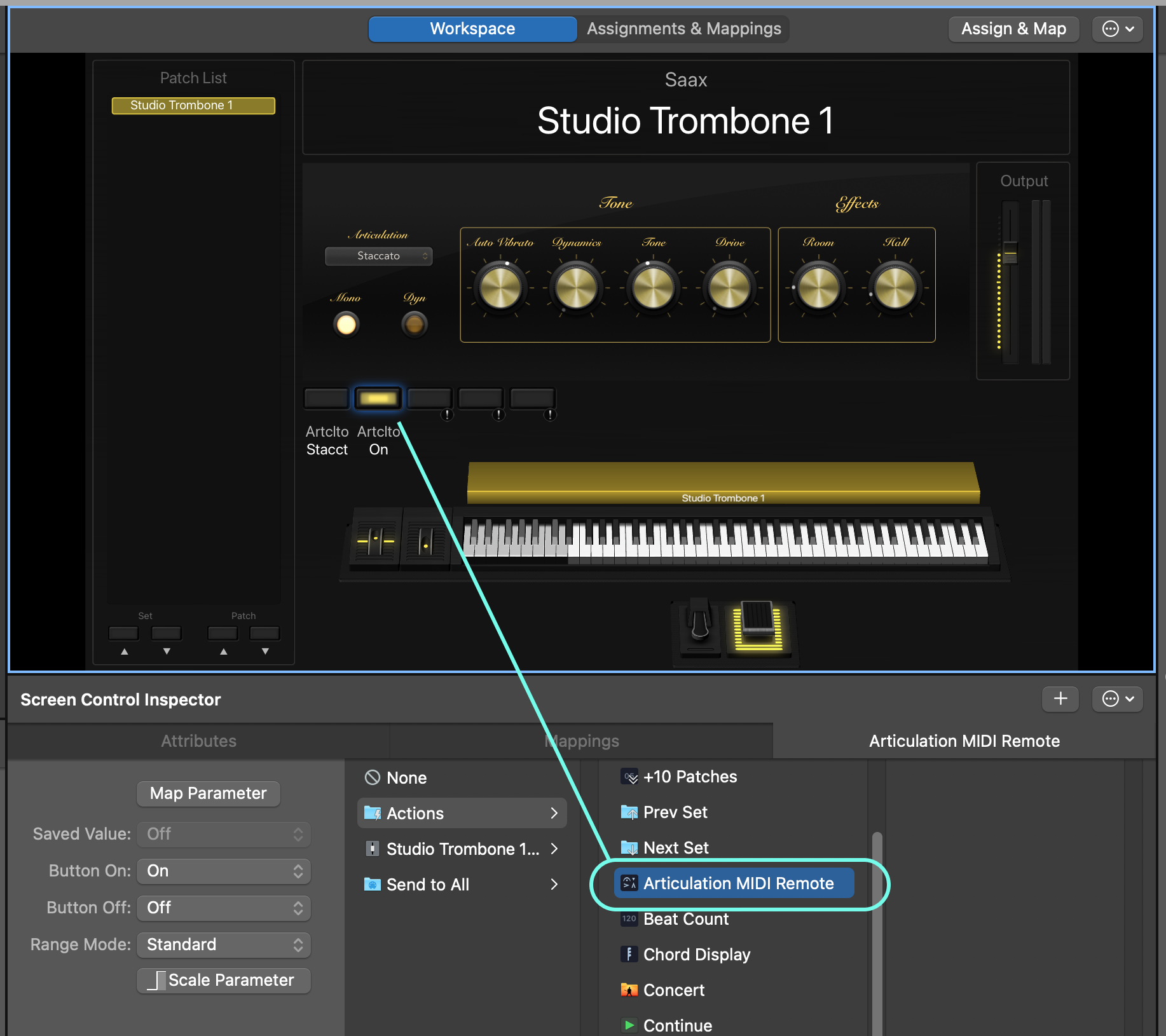
Ehhez a MainStage Layout felületén el kell helyeznünk kettő virtuális gombot a zongora rész fölött. Az egyik gomb az Articulation MIDI Remote funkciót viseli, amellyel aktiválni tudjuk a válthatóságot, míg a mellette lévő gomb a váltó, amely sorban halad végig az artikulációk között. Ezeket az Assign & Map képességgel tudjuk a hardveren lévő gombhoz rendelni.
Végezetül pedig a Vibrato vezérlés témaköréről még kevés szót ejtettünk, hiszen az Auto Vibrato potméter viszonylag jól lefedi a területet. Lehetőségünk van azonban arra, hogy míg a jobb kezünkkel játszunk, addig a bal kezünkkel például a MIDI-billentyűzeten lévő modulációs tekerővel fokozzuk vagy tompítsuk a vibrato hatást, vagyis a moduláció finom hajlítgatását, amely a játékot hivatott színesíteni. Ezeket a beállításokat a Channel Strip felület Horns bővítményére bökve megnyíló ablakban az alsó lenyitható kibővített beállítási felületen tudjuk szabályozni: alapértelmezés szerint a Vibrato Controller a MIDI-billentyűzet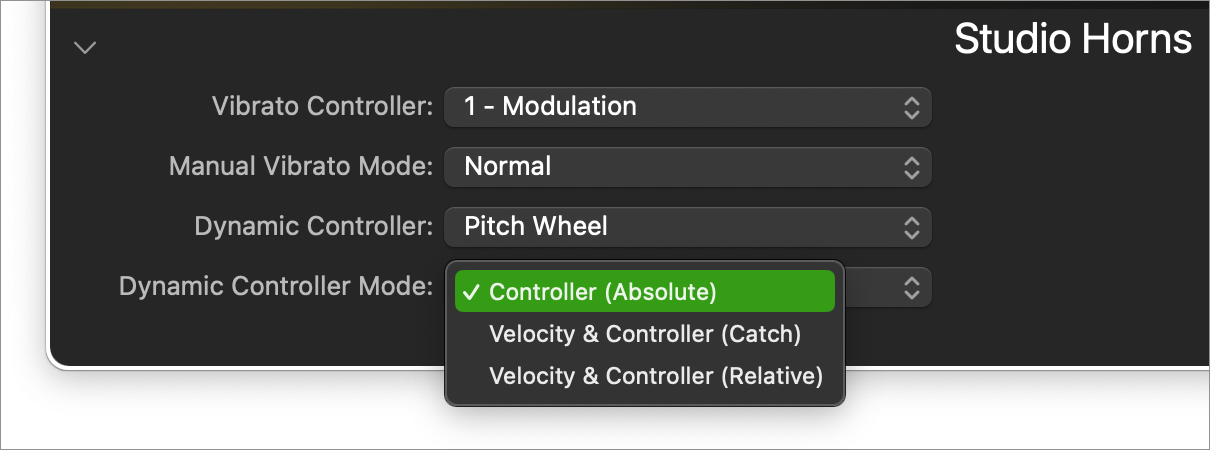 modulációs tekerőjéhez van rendelve, amely logikus hozzárendelés. Ezt tudjuk módosítani a felületen. Továbbá a vibrato hatás módozatai is szabályozhatóak, emberivé tehetőek: lehet normál (Normal), lassú (Slow), gyors (Fast), enyhe (Gentle) vagy kifejező (Expressive). Ez a zeneműtől, a műfajtól és a stílustól nagyban függ.
modulációs tekerőjéhez van rendelve, amely logikus hozzárendelés. Ezt tudjuk módosítani a felületen. Továbbá a vibrato hatás módozatai is szabályozhatóak, emberivé tehetőek: lehet normál (Normal), lassú (Slow), gyors (Fast), enyhe (Gentle) vagy kifejező (Expressive). Ez a zeneműtől, a műfajtól és a stílustól nagyban függ.
Állítható továbbá a dinamika, amelynek feltétele, hogy a fentebb lévő Dynamics via CC opció aktív legyen, vagyis ON álláson álljon. A fúvósok esetén a dinamika puha vagy hangos lehet, és ezek közt van mód váltani, amennyiben a mű ezt megköveteli. A felnyíló menüből a MIDI-billentyűzet valamely eleméhez vagy funkciójához rendelhetjük ezt a hatást, az alatta lévő felnyíló menüből pedig kiválaszthatjuk a vezérlés módját. Ez lehet Absolute, amely esetben a MIDI-jel ténylegesen, hallhatóan érvényesül, vagyis a billentyű lenyomás ereje és sebessége köszön vissza a megszólalt hangban. A Velocity & Controller (Catch) esetén a megadott küszöbértékhez viszonyítva tapasztalható a beállításunk érvénye, vagyis ha a lenyomás sebessége és ereje meghaladja a megadott küszöböt, akkor hallunk különbséget a normál lenyomáshoz képest, minden más esetben egy alsó küszöbérték szerinti standard lenyomásnak tekinti a MainStage a billentyű lenyomásával. Az utolsó beállítási opció a Velocity & Control (Relative) érték esetén pedig egy megadott küszöbértékhez hozzáadódik a lenyomás, vagyis nem a tényleges lenyomásunk sebessége és ereje lesz hallható, mint az első esetben, hanem a második példánál rögzített alsó küszöbértékre épül rá a lenyomás, és eszerint képződik hang.
© MacMag.hu | Cikk: Birincsik József 2023. május 1-3.
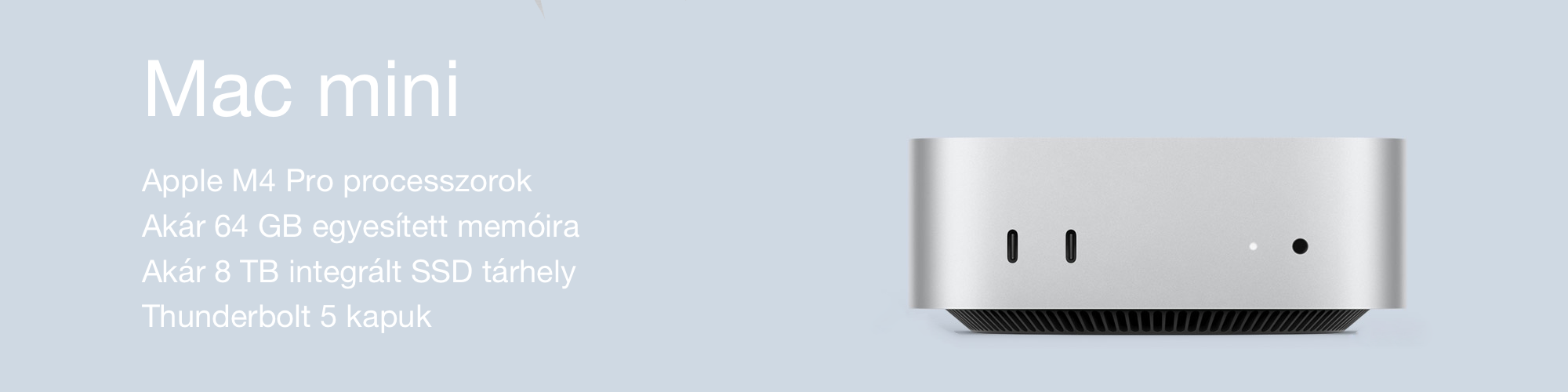
Keresés a lap tartalmában a Google motorja segítségével:

